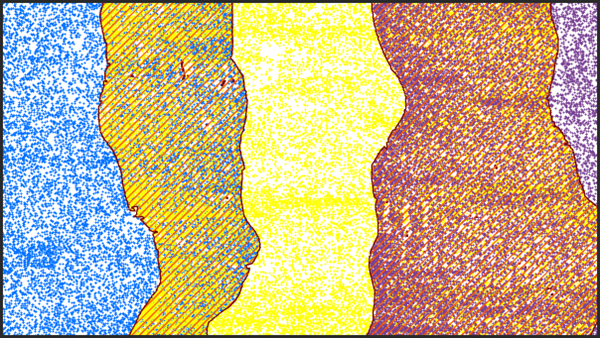| Etiqueta | Explicación | Tipo de datos |
Dataset LAS de entrada | El dataset LAS de teselas que se procesará. | LAS Dataset Layer |
Distancia de muestra | La distancia de cualquier dimensión del área cuadrada que se utilizará para evaluar los datos LAS. Si se especifica Desconocido como unidad lineal, la unidad se definirá mediante la referencia espacial del archivo .las de entrada. | Linear Unit |
Extensión de procesamiento (Opcional) | La extensión de los datos que se evaluarán.
| Extent |
Procesar todos los archivos LAS que intersequen la extensión (Opcional) | Especifica cómo se va a utilizar el área de interés para determinar el modo de procesar los archivos .las. El área de interés está definida por el valor del parámetro Extensión de procesamiento, el valor del parámetro Límite de procesamiento, o una combinación de ambos.
| Boolean |
Calcular estadísticas (Opcional) | Especifica si las estadísticas se calcularán para los archivos .las a los que hace referencia el dataset LAS. Calcular estadísticas proporciona un índice espacial para cada archivo .las, lo que mejora el análisis y el rendimiento de la visualización. Las estadísticas también mejoran la experiencia de filtrado y simbología al limitar la visualización de los atributos LAS, como los códigos de clasificación y la información de retorno, a los valores presentes en el archivo .las.
| Boolean |
Actualizar pirámide (Opcional) | Especifica si la pirámide de dataset LAS se actualizará después de modificar los códigos de clase.
| Boolean |
Salida derivada
| Etiqueta | Explicación | Tipo de datos |
| Dataset LAS de salida | El dataset LAS que se va a modificar. | LAS Dataset Layer |